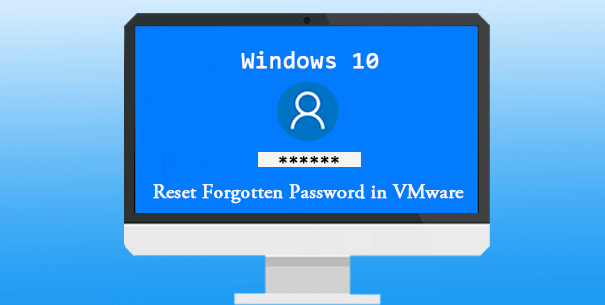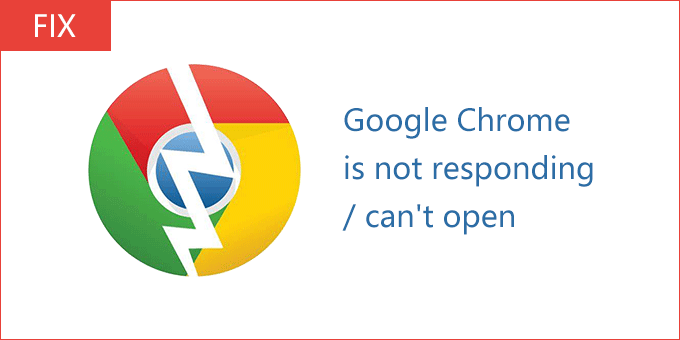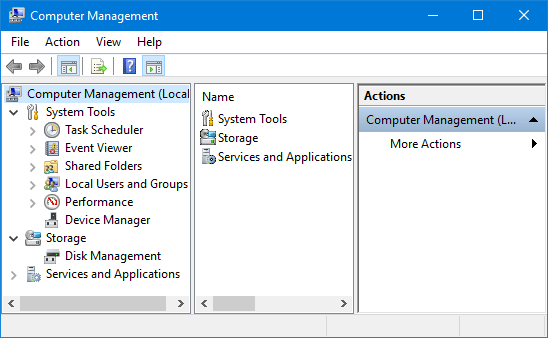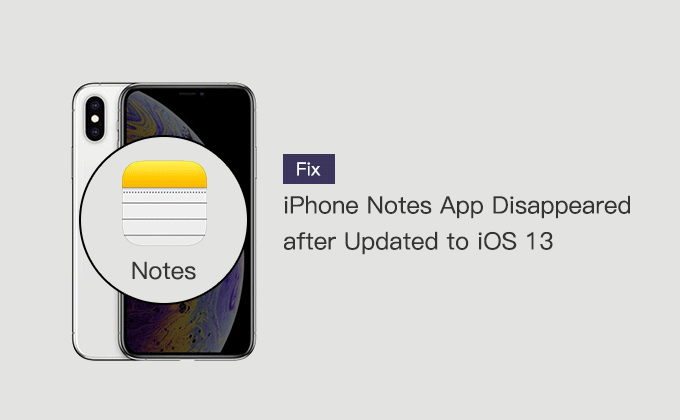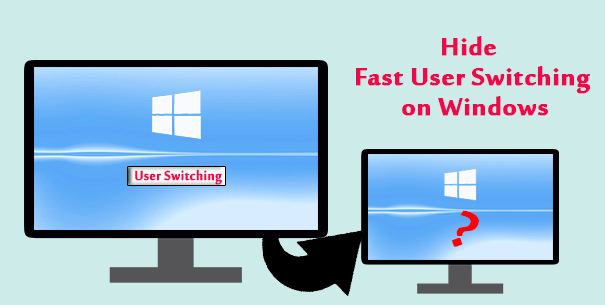Как изменить Apple ID на iPhone без пароля
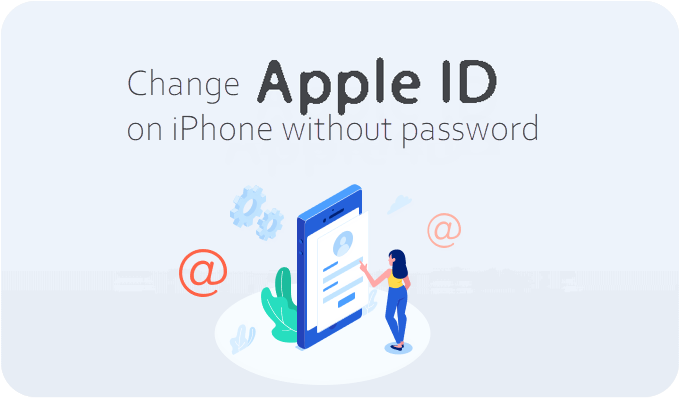
Ваш Apple ID – это личная учетная запись для всех продуктов Apple. Apple ID – это одновременно ваша учетная запись iTunes и логин для вашей учетной записи iCloud. Имея учетную запись, вы можете получить доступ ко всем продуктам и услугам Apple, таким как iCloud, App Store и др. В этой статье объясняется, как изменить адрес электронной почты или номер телефона, используемый в качестве идентификатора Apple ID на iPhone, даже если вы забыли пароль идентификатора Apple ID.
Что нужно сделать перед сменой Apple ID
Мы предполагаем, что у вас есть пароль для разблокировки iPhone и что ваше устройство вошло в систему с учетной записью iCloud. Мы сосредоточимся на редактировании Apple ID, потому что это лучший способ не только изменить Apple ID, но и убедиться, что все в безопасности – данные не теряются. Этот процесс изменяет только учетную запись Apple ID, пароль останется исходным паролем, связанным с Apple ID.
Совет для профессионалов: здесь нет никакой путаницы, ваш пароль Apple ID на вашем iPhone – это то же самое, что и ваш пароль iTunes и пароль iCloud. Если вы забыли пароль Apple ID или хотите сбросить пароль Apple в целях безопасности, вы можете внести изменения, выполнив следующие действия.
Изменить пароль Apple ID на iPhone
1. Зайдите в Настройки.
2. Коснитесь [your name] > Пароль и безопасность> Изменить пароль.
3. Введите текущий пароль устройства.
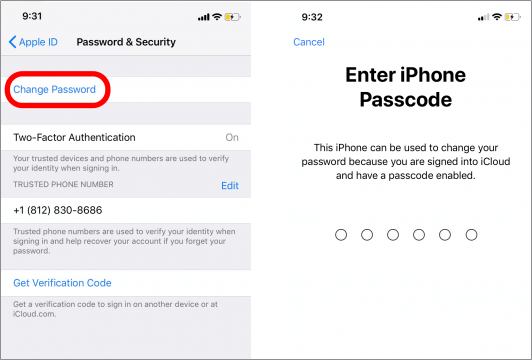
4. Затем введите новый пароль и подтвердите новый пароль.
5. Нажмите «Изменить»> «Выйти из других устройств».
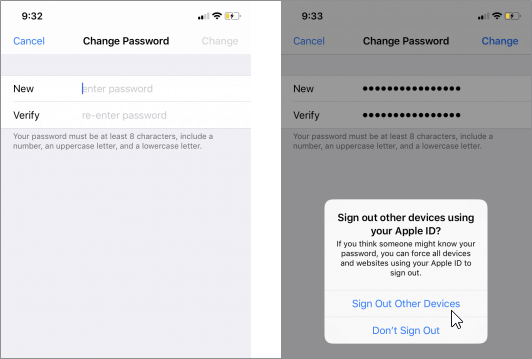
После смены пароля вы можете изменить свой Apple ID на iPhone без потери данных.
Если у вас уже есть Apple ID, представляющий собой адрес электронной почты, возможно, вы не сможете изменить его на номер мобильного телефона в следующих шагах. Однако вы можете выйти из учетной записи iCloud и войти в систему с другим номером телефона или адресом электронной почты на своем iPhone.
Как изменить Apple ID (адрес электронной почты) на iPhone
Когда вы меняете свой Apple ID на сторонний адрес электронной почты, вы можете использовать другой адрес электронной почты и пароль. Кроме того, вы можете использовать адрес электронной почты @ icloud.com, @ me.com или @ mac.com, который уже является псевдонимом для входа или альтернативным Apple ID для вашей учетной записи.
Шаг 1. Зайдите в Настройки, нажмите [Your Name], затем выберите Имя, Номер телефона, Электронная почта.
Шаг 2: Рядом с «КОНТАКТНЫЙ В» нажмите «Изменить» и удалите свой текущий Apple ID.
Шаг 3: Щелкните Продолжить. Введите Apple ID, который хотите использовать. Нажмите кнопку “Далее.
Шаг 4. Теперь вы получите электронное письмо с кодом подтверждения.
Шаг 5: Подтвердите и завершите.
Как изменить свой Apple ID (номер телефона) на iPhone
Если вы используете свой номер мобильного телефона (включая код страны) и пароль для входа в iCloud. Вы можете изменить свой Apple ID на другой номер мобильного телефона на странице учетной записи Apple ID или на своем iPhone, iPad или iPod touch. Вот шаги, чтобы изменить свой Apple ID на другой номер телефона.
Шаг 1. Откройте “Настройки”> [your name] > «Имя, номер телефона, электронная почта».
Шаг 2: Рядом с надписью «КОНТАКТНЫЙ В» нажмите «Правка»> «Удалить».
Шаг 3: Нажмите «Продолжить» и следуйте инструкциям.
Шаг 4: После ввода номера мобильного телефона, который будет использоваться в качестве идентификатора Apple ID, вам будет отправлен проверочный код по этому номеру.
Шаг 5: Введите проверочный код в текстовое поле.
Шаг 6. Снова войдите во все службы Apple с новым Apple ID.
Что делать после смены Apple ID
После изменения Apple ID очень важно обновить настройки Apple ID. Если вы уже вошли в службу Apple со своим старым идентификатором Apple ID, просто выйдите из службы и войдите снова, используя свой новый Apple ID и новый пароль.
Статьи по Теме: